Самостоятельная работа студента — неотъемлемая составляющая системно-деятельностного подхода. Однако роль педагога велика: координировать деятельность учащихся, направлять и исправлять ошибки. При этом работа учителя включает в себя не только проведение занятий, но и подразумевает использование форм организации внеклассной работы. С развитием процессов информатизации и компьютеризации, приобрели популярность онлайн-уроки. Чтобы идти в ногу со временем, предлагаем познакомиться с онлайн-доской Miro.
Первые шаги в Miro
Начните с регистрации на сайте miro.com и приступайте к работе. Вы сможете создать интеллект-карту и два типа доски: пустую и с системой канбан. В наличии платный и бесплатный аккаунты. Бесплатный доступ включает три доски. Пользователь может растягивать доску на свое усмотрение. Записи сохранятся. Платный аккаунт позволяет пользоваться большим количеством досок.
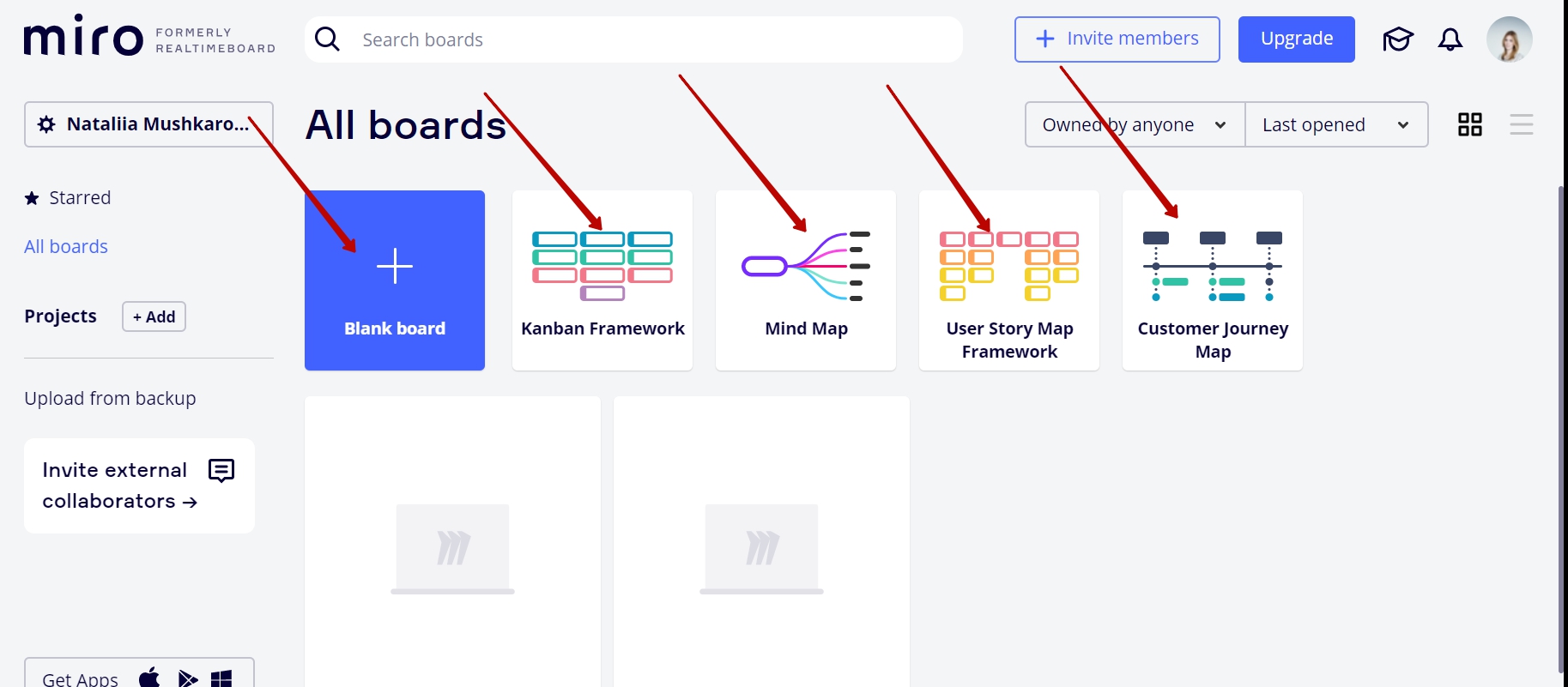
Для входа учащийся должен пройти регистрацию на сайте или использовать Google аккаунт. Также есть функция отправки приглашения, которую можно использовать в начале работы.
Размеры доски большие, поэтому рекомендуется поместить на экран задание, которое ученик увидит при открытии. Курсор мыши и имя подопечного видны педагогу. Это позволит оказать адресную помощь ребенку.
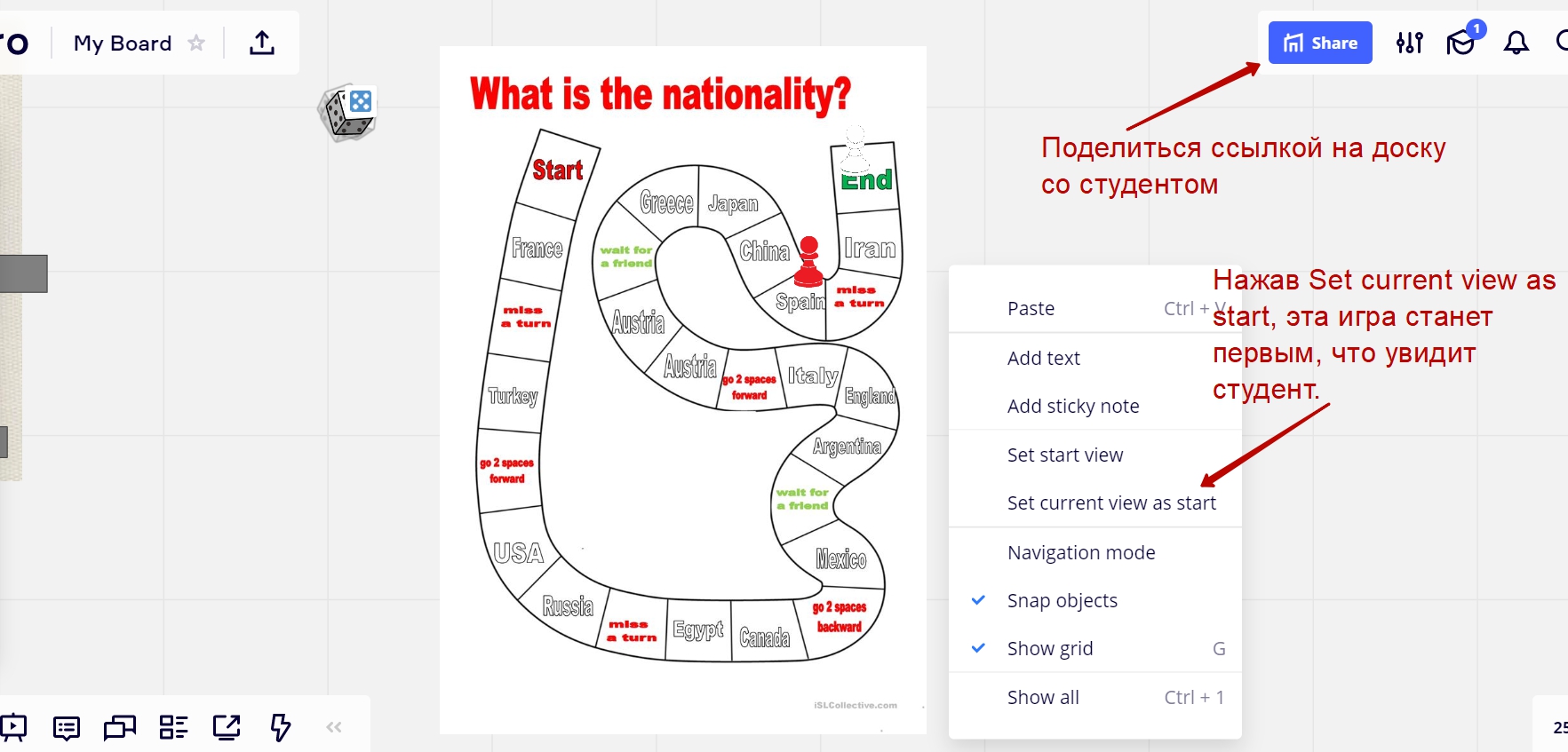
Онлайн-доска Miro многофункциональна. PDF файл или изображение можно загрузить в систему или перетянуть с помощью курсора мыши. Среди других функций: рисование, комментирование, стикеры, рамки и добавление текста. Для комментариев есть чат. Поделиться изображением с монитора преподавателя можно через демонстрацию экрана.

Создаем игры на онлайн-доске Miro
Настольные игры можно взять на двух сайтах: American English и isl.collective. Можно скачать файлы в форматах .jpg и .pdf и загрузить в систему. Дальше нужно лишить студента возможности двигать доску. Для этого воспользуемся функцией “Lock”. Внести интерактивность можно с помощью игрального кубика и фишек. В качестве фишек загрузите изображения формата .png. С помощью них студент будет ходить.
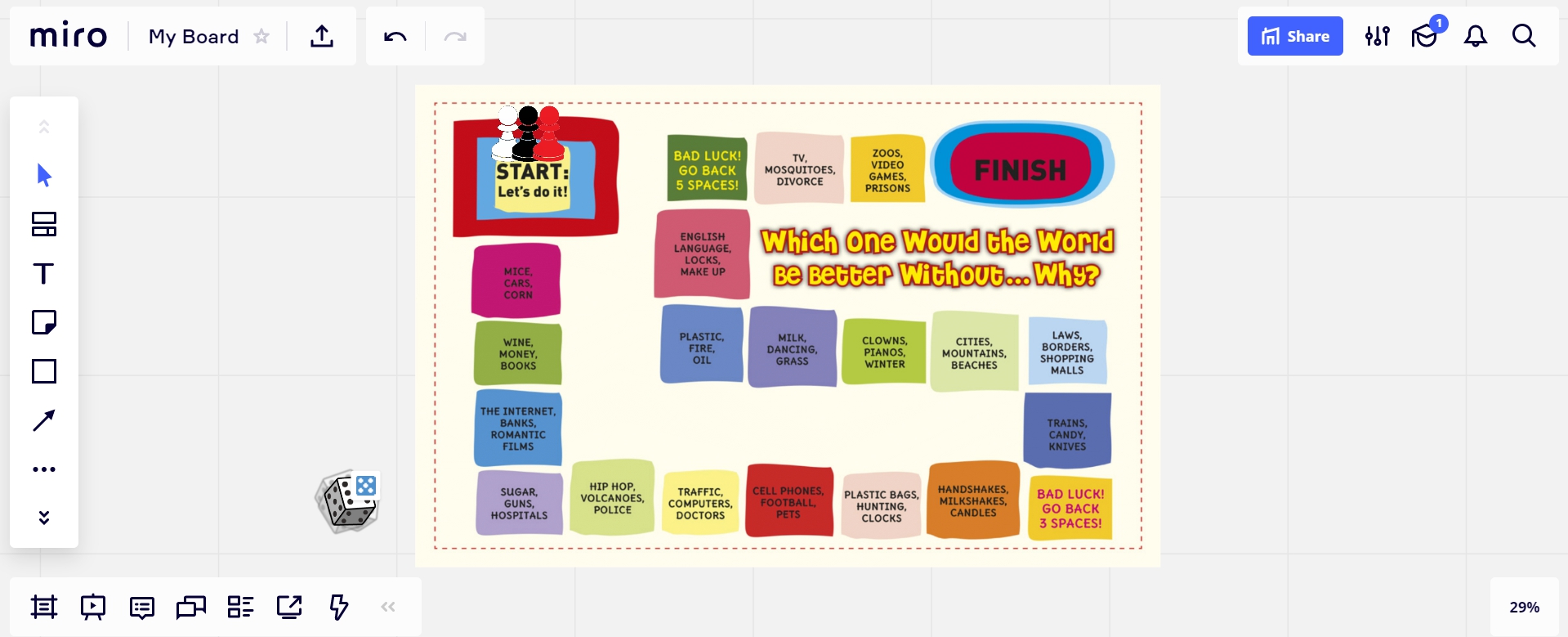
Важно!
Для имитации кубика нужно загрузить и добавить ссылку на «игральную кость». Если мы не хотим, чтобы игрок двигал изображение, используем функцию “Lock”. В результате получится следующее:
Предлагаем использовать такой механизмом игры:
- Клетки закройте стикерами (для их добавления на панели справа есть кнопка, выберите цвет и впишите надпись при необходимости). Кроме того, в этом случае «игроки» увидят карточки только тогда, когда сделают ход;
- Нажмите на кубик и перейдите на сайт otzuv.site. Кидайте кубик;
- Делайте ход на доске.
Система Канбан
В систему Канбан могут выполнять работу самостоятельно. Также работа подходить для проектной деятельности и организации внеклассной работы. В связи с тем, что проект включает постановку целей и задач, обоснование актуальности, определение хода работы, содержание и подведение итогов, педагог сможет контролировать каждый этап выполнения со стороны студента и вносить поправки.
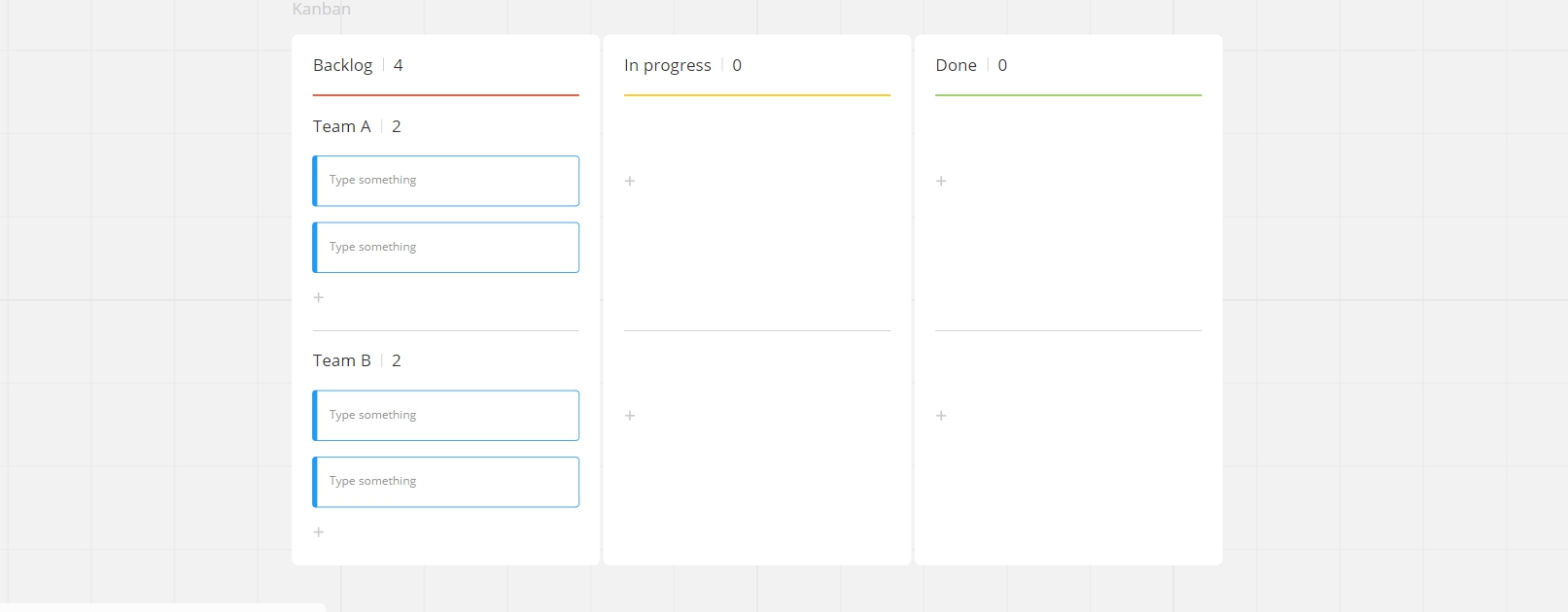
Функция постановки задач в Канбане реализуется по алгоритму:
- Создание задания в виде списка дел с добавлением ссылок.
- Назначение исполнителя.
- Постановка дедлайна
Для отслеживания статуса выполнения задачи есть три режима:
- Задание.
- В процессе.
- Выполнено
Если во время работы возникнут трудности, помогут подсказки. Они появятся справа при открытии нового типа доски.
Пример использования:
Допустим, вы готовите подопечного к экзамену и есть план выполнения домашних работ. Настройте доску так, как показано на картинке ниже, и проверяйте ход выполнения, когда нужно.
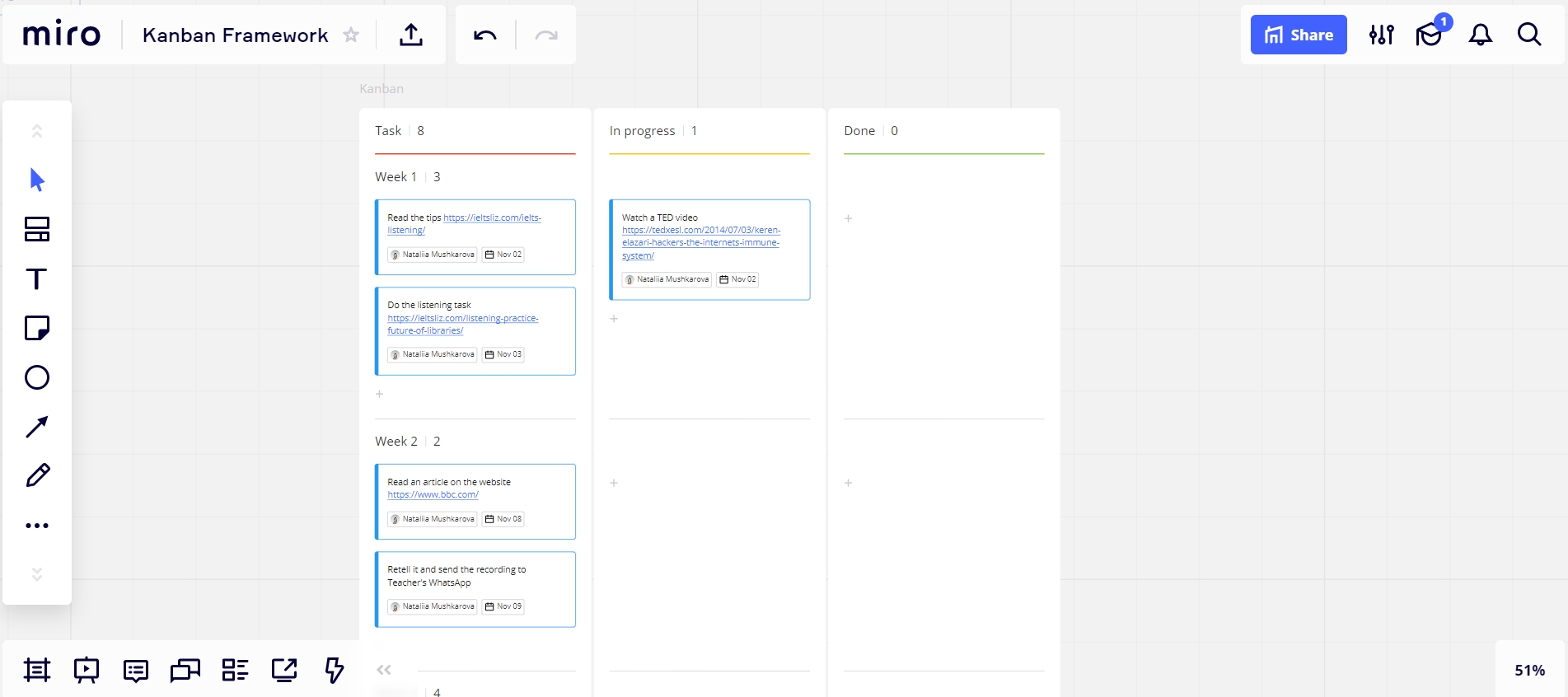
Напомним, ранее мы публиковали материал о том, как развивать словарный запас с помощью настольных игр. Мы подготовили пять игр, с помощью которых вы прокачаете навыки английского языка.














 Диляра Биктагирова
Диляра Биктагирова 
 Олеся Яресько
Олеся Яресько 


 Маргарита Аветисян
Маргарита Аветисян 
Thanks a lot, Natalia. It’s really worth trying!!!
Thanks a lot! I’m eager to try using this table
Thank you so much, this really cool Lifeprotip for every teachers